Google 的 Gemini CLI 又开挂了,扩展功能让 Gemini CLI 发挥了它真正的威力。
这些扩展能将日常使用的第三方工具和服务无缝集成到 AI 工作流中。也就是说,在终端里用一句话,就完成过去需要打开好几个软件才能做到的事,比如画架构图、部署项目等。
Let's 开始。
Gemini CLI 基础功能
在开始之前,我们先简单看一下 Gemini CLI 本身能做什么。
-
内置 Gemini 模型:它集成了 Google 的 Gemini 模型,理解和生成能力都很强。
-
开发辅助:它能写代码、检查错误、重构代码,或者根据项目文件生成 README。
-
自带工具:它能自己调用一些基础工具来完成任务,比如:
- Google Search:上网查找最新的信息。
- 文件操作:读取或写入你项目里的文件。
- 执行 Shell 命令 :运行像
ls、grep这类的终端命令。
-
项目上下文 :你可以在项目里放一个
GEMINI.md文件,告诉它这个项目的背景信息、代码规范等,这样它给出的回答会更符合项目要求。
不仅如此,Gemini CLI 的免费套餐支持每分钟 60 个请求,每天 1,000 个请求,并且 Gemini 2.5 Pro 拥有 100 万 token 的上下文窗口。也就是说,开发者可以把整个项目的代码库都塞进去,让 AI 理解完整代码结构。
如何安装 Gemini CLI
Gemini CLI 的运行条件是需要 Node.js 20 或更高版本,包括后面安装扩展,也是需要Node.js 20以上的环境,所以用 ServBay 快速安装需要的环境,一次性解决环境问题。
从官网(www.servbay.com)下载并安装好 ServBay
左边的菜单中选择「软件包」,选择 Node.js ,点击需要的版本安装即可。全程1分钟搞定。
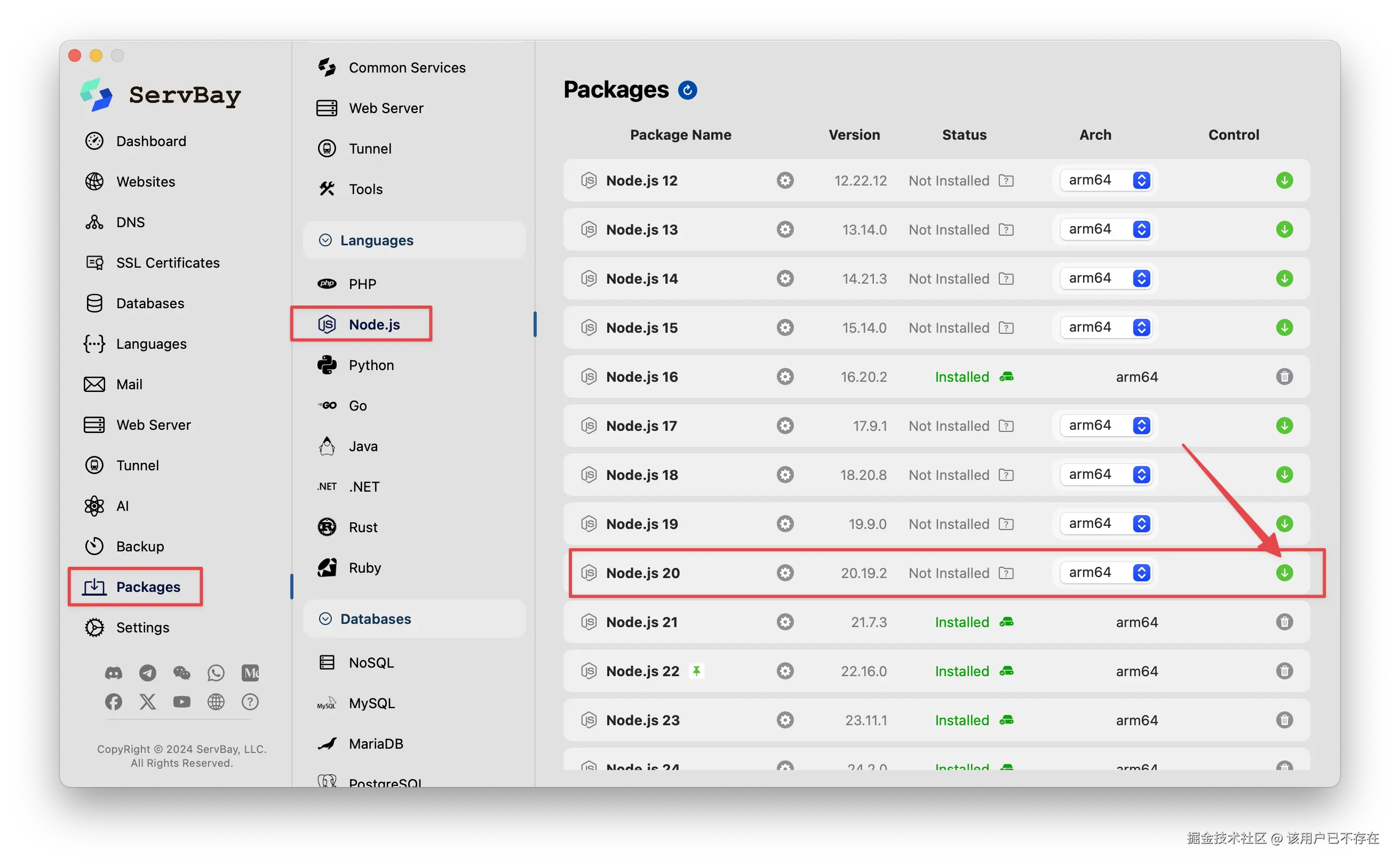
这里要注意,要选择版本20以上的才行。
接着在终端验证一下,Node.js 环境是否准备好了。
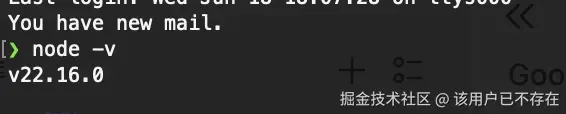
环境准备好了,我们就可以开始安装 Gemini CLI 了。
先运行 CLI,在终端中执行以下命令:
bash
npx https://github.com/google-gemini/gemini-cli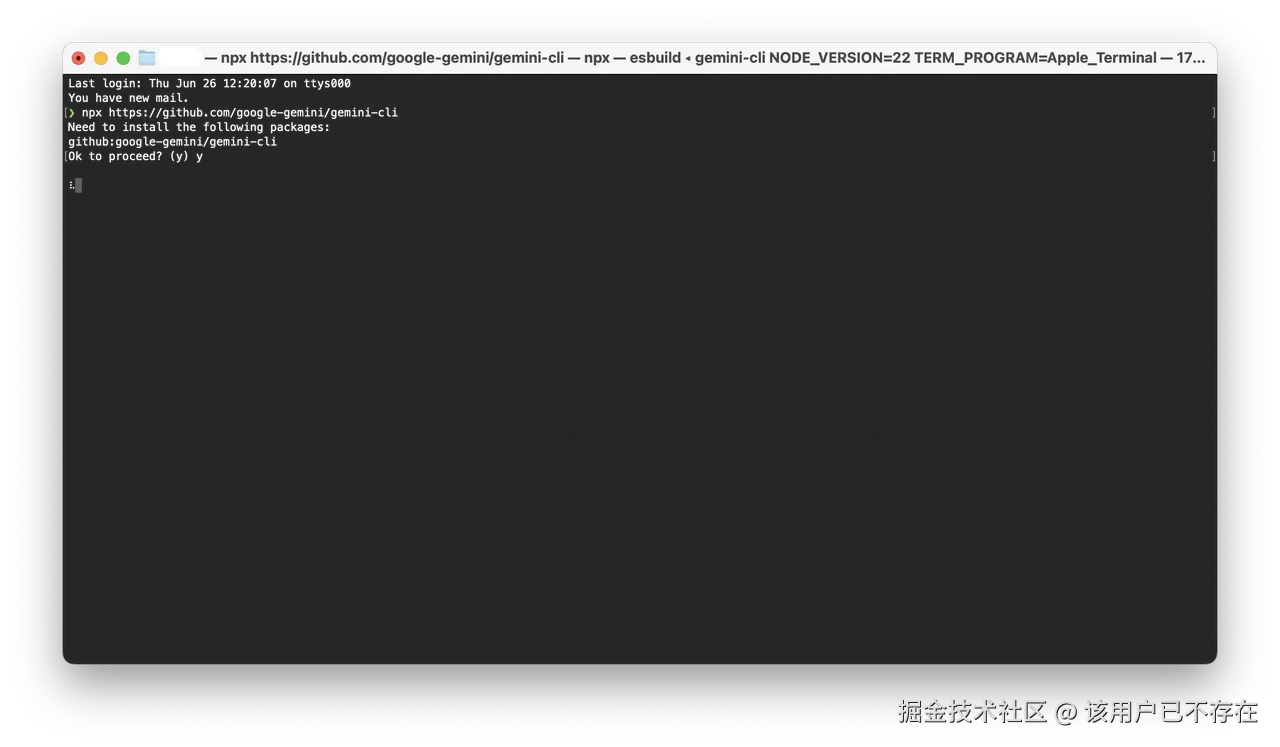
选择一个自己喜欢的主题颜色
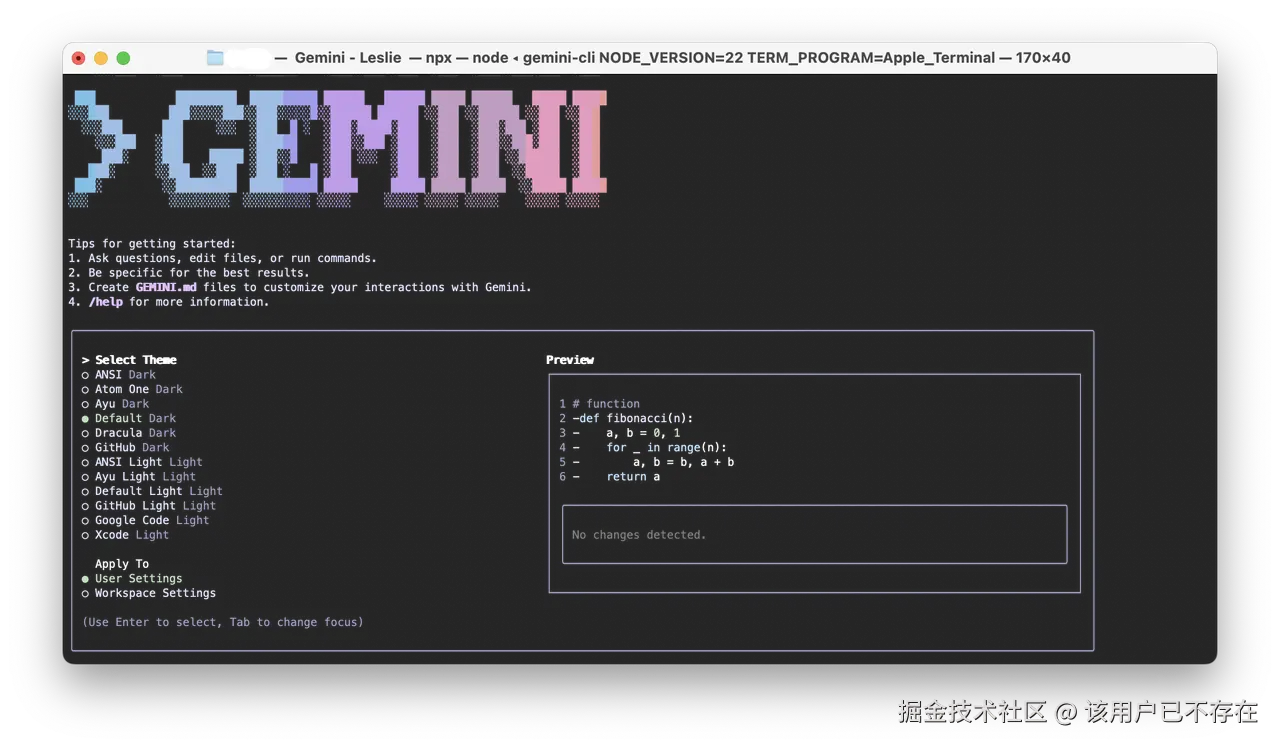
接着身份验证,用自己的个人 Google 帐户登录,就好了。
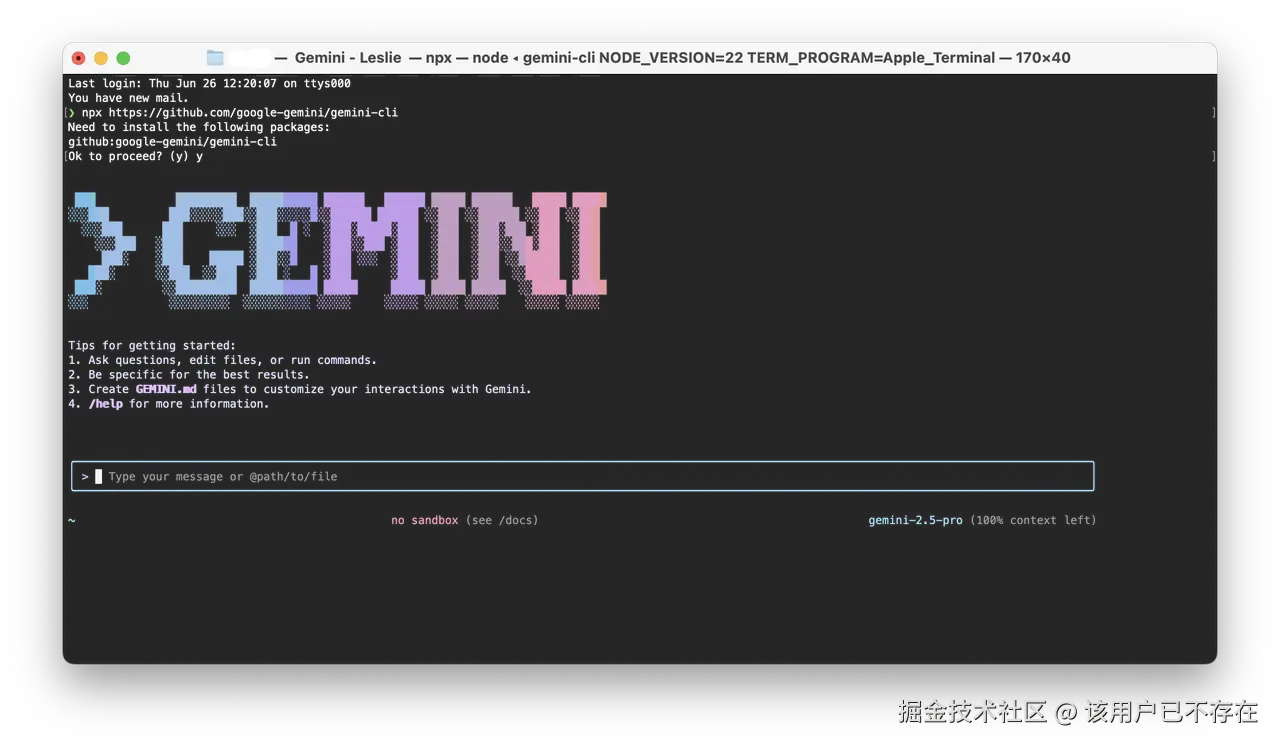
现在就可以使用 Gemini CLI 了,全程不到5分钟,非常简单。
扩展(Extensions)是什么?
扩展就是 Gemini CLI 的插件。安装一个扩展,就等于教会了 Gemini CLI 如何使用一个新的外部工具。
通过扩展,就能把日常使用的开发工具整合到命令行里。比如,安装一个绘图工具的扩展后,就可以直接对 Gemini CLI 说:"画一个用户登录流程的架构图",它就会调用那个工具帮你完成。整个过程可以通过终端完成,也省去了在不同软件界面之间来回切换的麻烦。
Gemini CLI 的扩展系统是开放的。除了使用别人开发好的扩展,也可以自己动手创建一个。如果自己的团队有内部使用的工具,或者需要一套固定的自动化流程(比如打包、部署、发通知),就可以把这些操作封装成一个扩展。这样,团队里的任何人都能通过一个简单的命令来触发整个流程,非常方便。
实战:用 Nano Banana 扩展画一张架构图
接下来,通过一个实际例子来展示扩展的用法。Nano Banana 最近很火,而 Gemini CLI Extension也集成了 Nano Banana,那通过终端调用就很方便了。
第一步:找到并安装扩展
我们可以通过官方的 Gemini CLI Extension Gallery 找到各种扩展。直接搜索Nano Banana,点击跳转到Github。
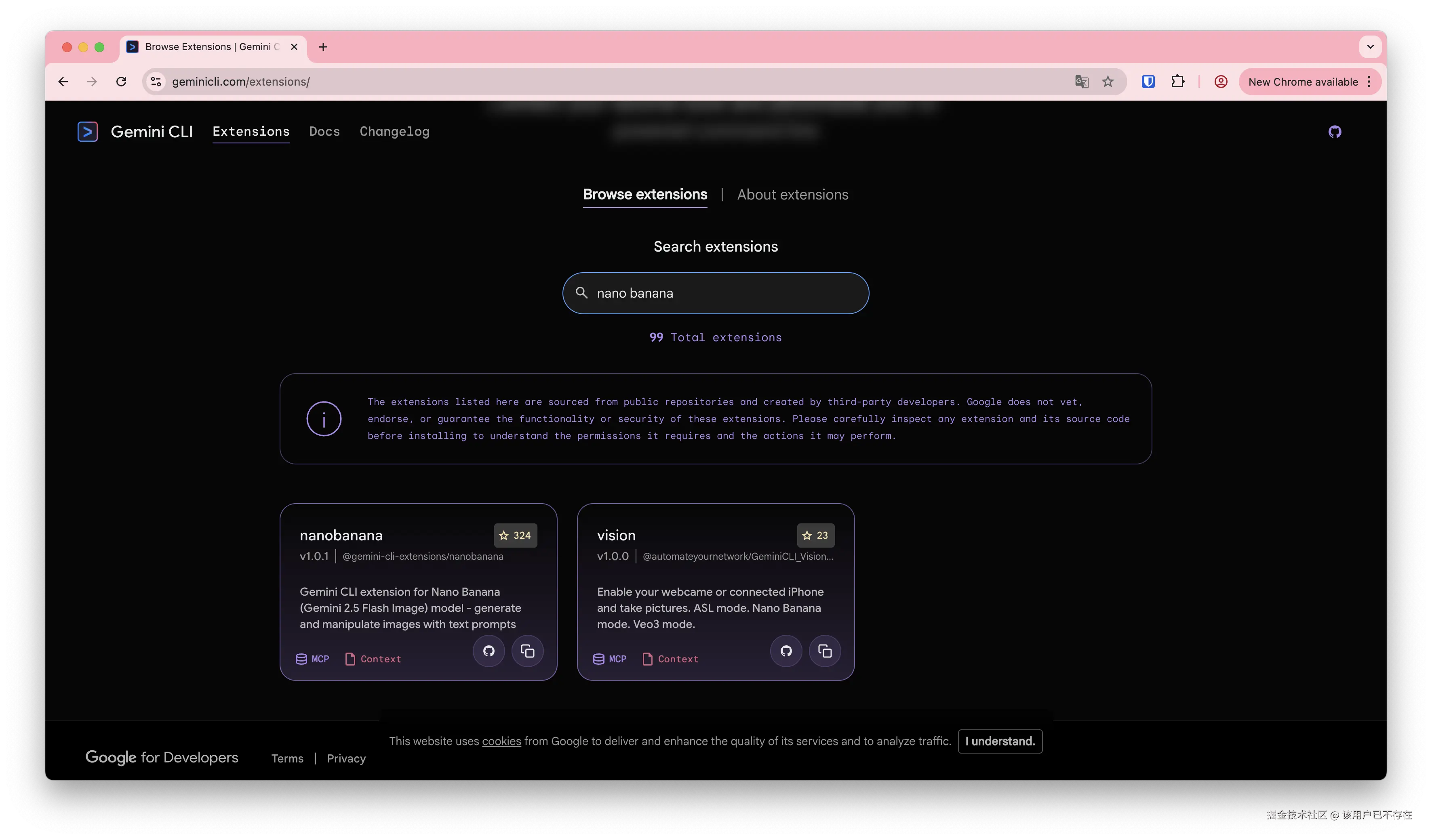
然后通过 GitHub 地址来安装 Nano Banana。在安装之前,请确保自己的开发环境是Node.js 20+, 还有 npm也都准备就绪。
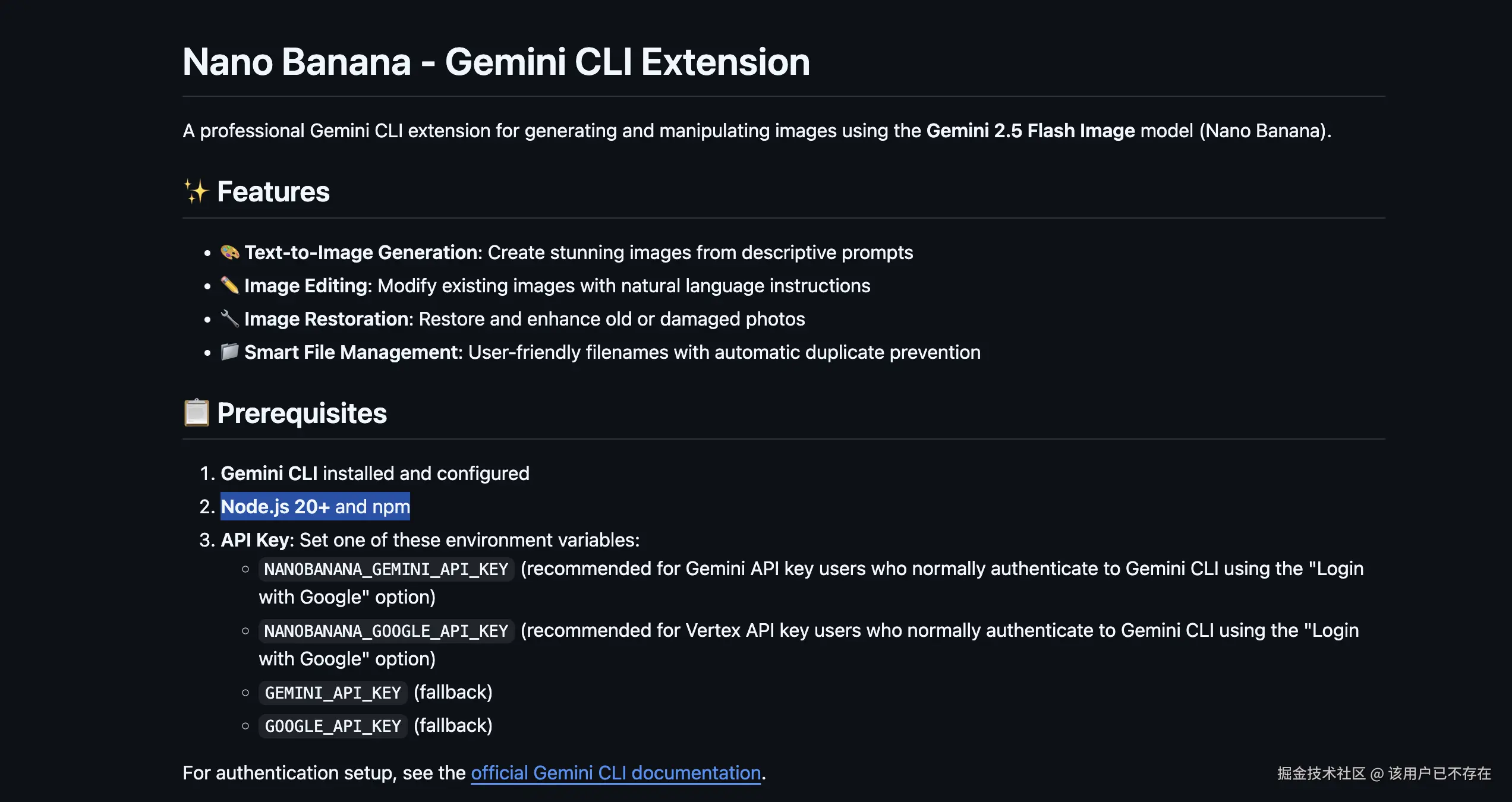
之前安装 Gemini CLI 的时候已经通过 ServBay 把Node.js 环境部署好了,通过ServBay 安装的Node.js 也会同时安装好npm, 这里就不用再重复。
在终端里运行下面的命令:
bash
# 从 GitHub URL 安装扩展
gemini extensions install https://github.com/gemini-cli-extensions/nanobanana第二步:配置和检查
安装后还需要做一些配置。
- 设置 API 密钥:Nano Banana 需要使用 API Key。这里可以把它设置成和 Gemini CLI 相同的密钥。
bash
export NANOBANAANA_GEMINI_API_KEY="你的Gemini_API_Key"- 重启并检查:重启 Gemini CLI。然后用下面的命令,看看扩展列表里有没有 Nano Banana,确认它已经加载成功了:
bash
/extensions list如果在列表里能看到 nanobanana,就说明准备工作完成了。
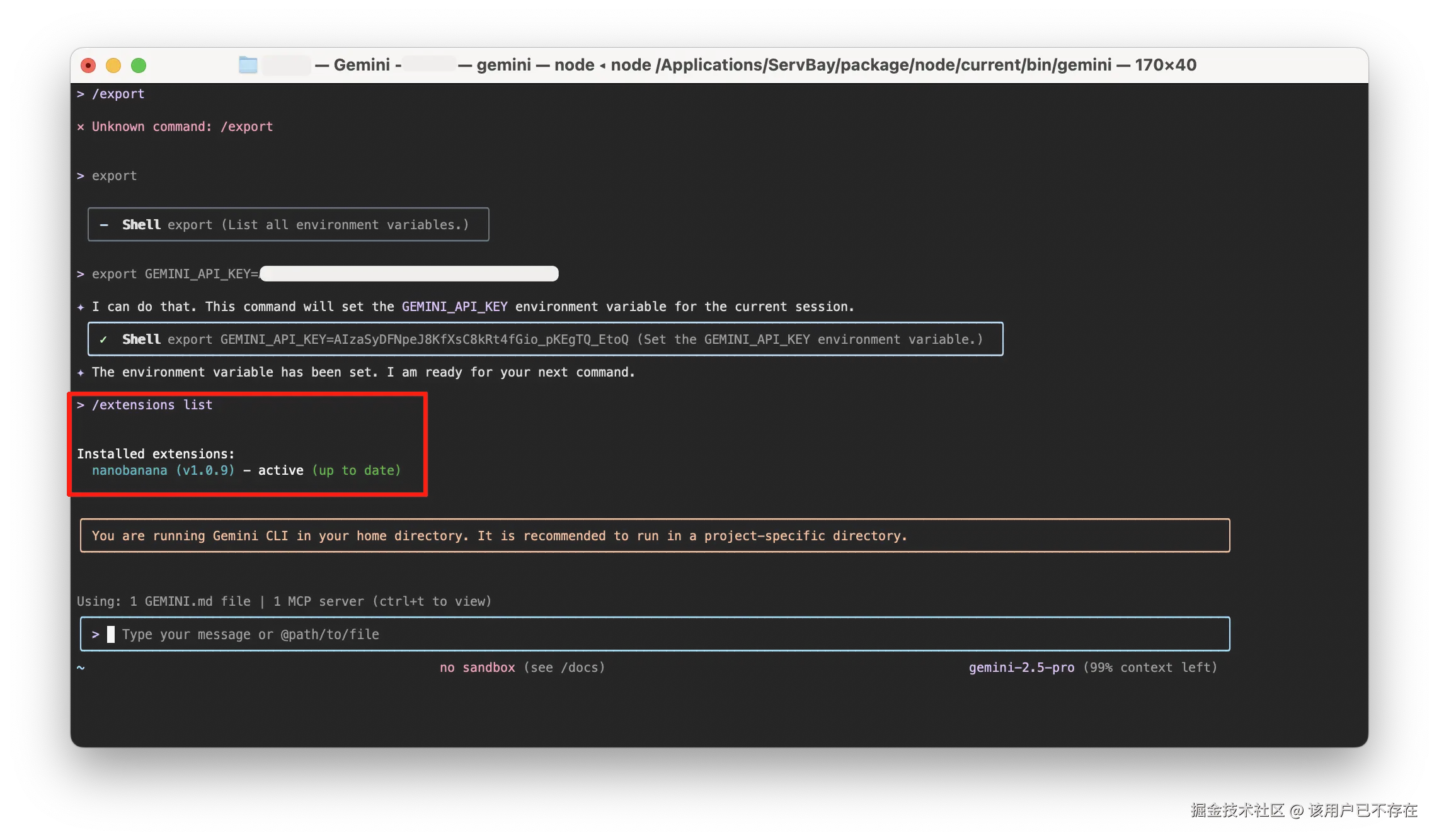
第三步:生成第一张架构图
Nano Banana 支持 /diagram 命令来生成图表。我们来试着画一个系统架构图。
在 Gemini CLI 里输入:
bash
/diagram "Generate a technical architecture diagram for an AI agent." --type="architecture" --complexity="simple"Gemini CLI 会问你要权限,是否确认执行这个操作,都确认即可。
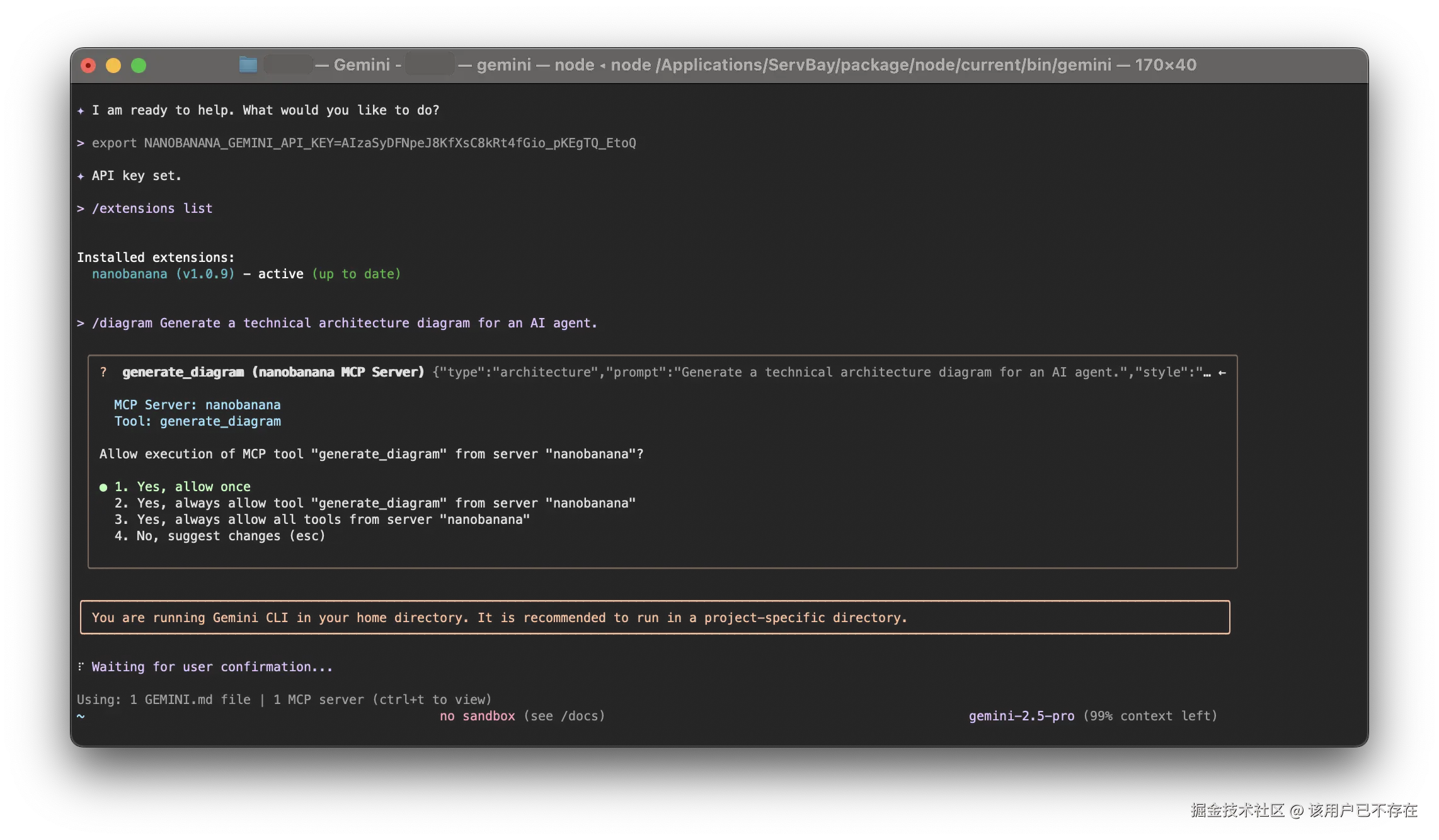
等一会儿,一张 AI 生成的架构图就出来了。
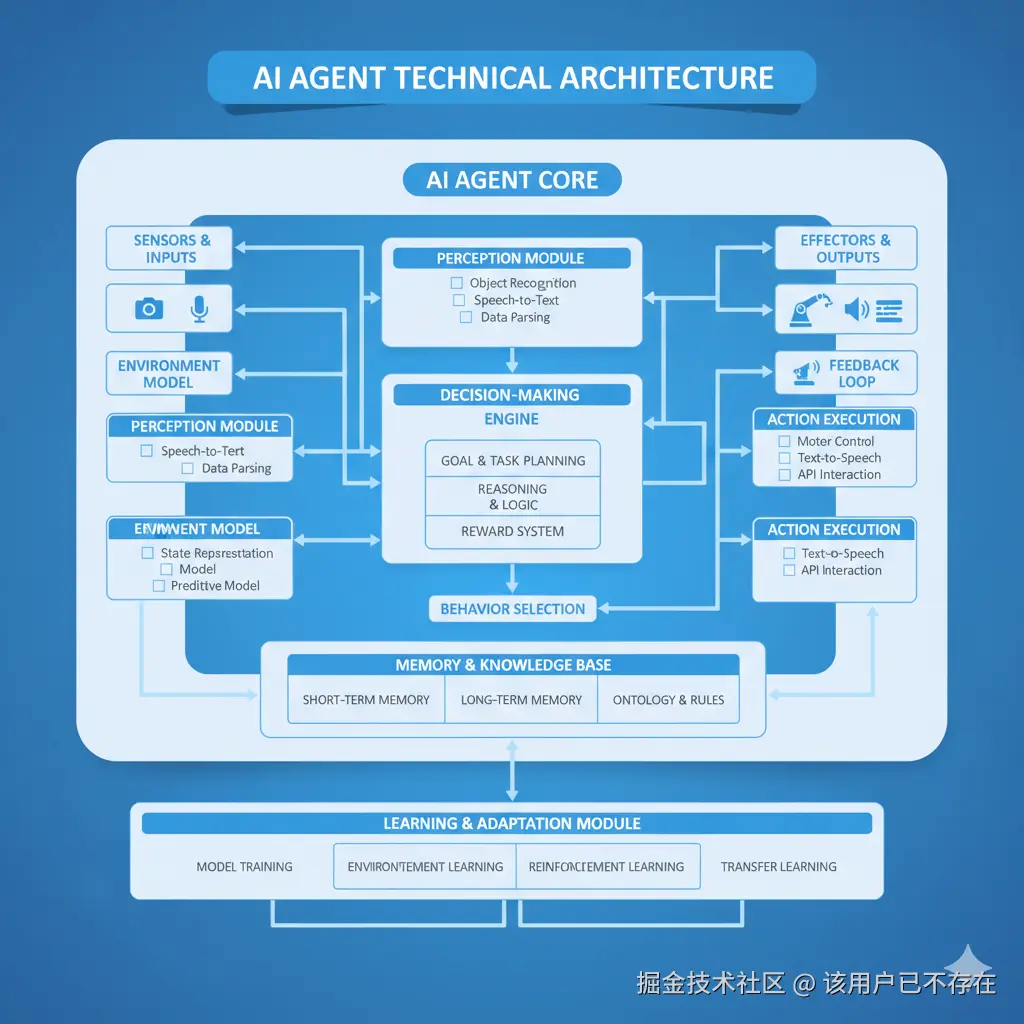
第四步:用自然语言调整和优化
不过初版不是很好看,排版有点乱,那可以直接提出修改意见。
比如直接在对话框里输入要求:
专业点,排版整齐,字体要统一。
AI 会理解意思,然后生成一张修改后的新图表,可以这样反复调整,直到图表内容和样式都符合你的要求为止。
但要注意,目前,像 Nano Banana 这样的图像生成扩展,在处理特别复杂的图表时可能会出错,而且对中文的直接支持还不太好。所以建议尽量用英文来描述你的需求,效果会更稳定。
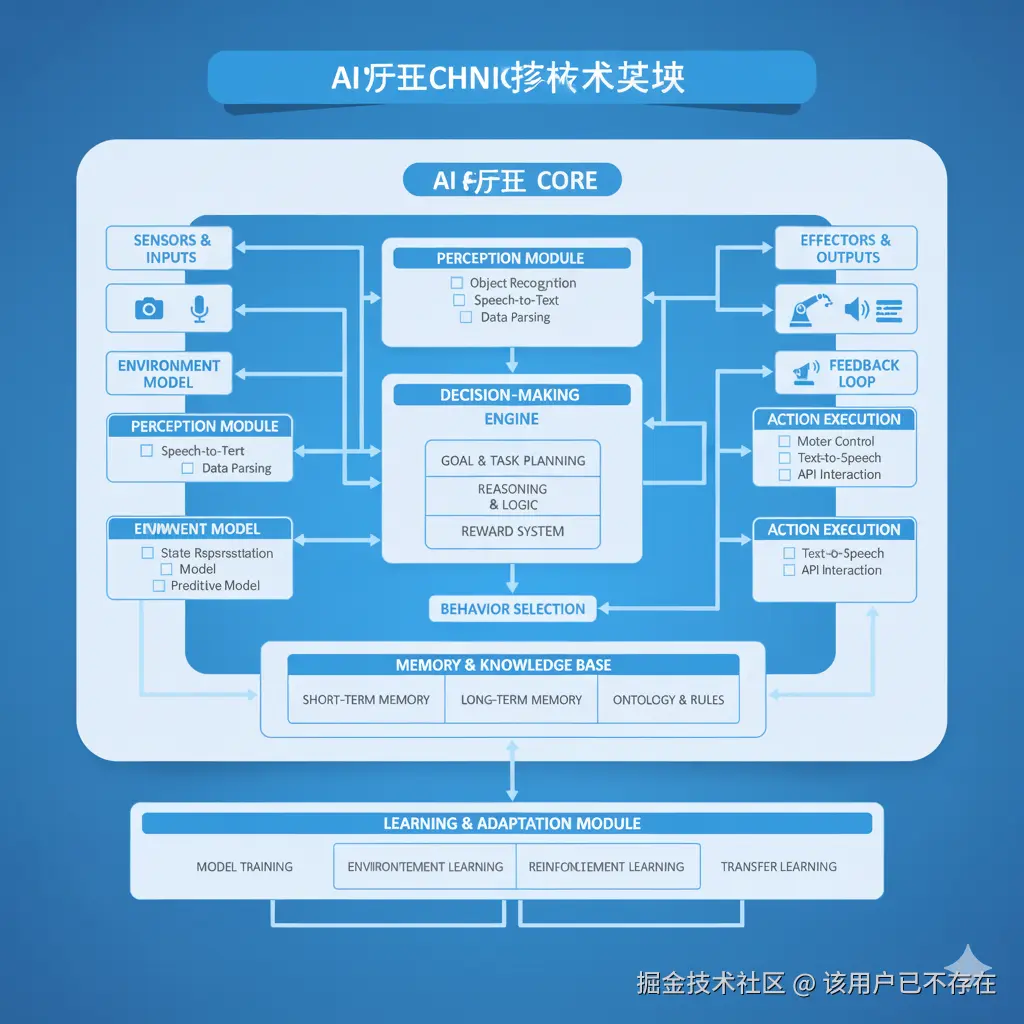
总结
Gemini CLI 的扩展功能把它从一个简单的 AI 聊天工具,变成了一个可以集成多种开发工具的命令行控制中心。
通过扩展,你可以把绘图、部署、监控等工作都集中在终端里完成,减少在不同软件之间切换的麻烦。而有了ServBay这个一键部署开发环境的管理神器,就算是新手小白,也能零障碍地把 Gemini CLI 安装好,快点试试吧。